|
MISSTYCA

Ce tutoriel a été créé et traduit avec CorelX12, mais il peut également être exécuté avec les autres versions. Suivant la version utilisée, vous pouvez obtenir des résultats différents. Depuis la version X4, la fonction Image>Miroir a été remplacée par Image>Renverser horizontalement, et Image>Renverser avec Image>Renverser verticalement . Dans les versions X5 et X6, les fonctions ont été améliorées par la mise à disposition du menu Objets. Avec la nouvelle version X7, nous avons encore Image>Miroir et Image>Renverser/Retourner, mais avec nouvelles différences. Voir les détails à ce sujet ici Certaines dénominations ont changées entre les versions de PSP. Les plus frequentes dénominations utilisées:   Vos versions ici Vos versions iciNécessaire pour réaliser ce tutoriel: Matériel ici Pour le tube merci Misstyca (http://truncyka.ek.la/mes-tubes-p909460) Pour un masque merci Narah. Le reste du matériel est de Tati (ici les liens vers les sites des créateurs de tubes) Modules Externes: consulter, si nécessaire, ma section des filtres ici Filters Unlimited 2.0 ici Graphics Plus - Emboss, Cross Shadow ici Filter Factory Gallery N - Flipper ici Mehdi - Wavy Lab 1.1. ici Mehdi - Sorting Tiles ici Penta.com - Jeans ici Alien Skin Eye Candy 5 Impact - Glass ici AAA Frames - Foto Frame ici Filtres Factory Gallery et Penta.com peuvent être utilisés seuls ou importés dans Filters Unlimited. voir comment le faire ici). Si un filtre est fourni avec cette icône,  en fonction des couleurs utilisées, vous pouvez changer le mode mélange et l'opacité des calques. Placer le preset En cliquant sur le preset une ou deux fois (selon vos réglages) automatiquement il se placera directement dans le dossier Settings de Alien Skin Eye Candy. pourquoi un ou deux clic voir ici Placer les sélections dans le dossier Sélections Ouvrir les masques dans PSP et les minimiser avec le reste du matériel. Couleurs utilisées  1. Placer en avant plan la couleur 2 #9a638d. et en arrière plan la couleur 1 #e290a8. 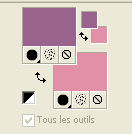 2. Ouvrir une nouvelle image transparente 900 x 550 pixels. 3. Effets>Modules Externes>Mehdi - Wavy lab 1.1 Ce filtre crée des dégradés avec les couleurs de votre palette: la première est la couleur d'arrière plan, la deuxième est la couleur d'avant plan. Changer les autres deux couleurs créées par le filtre: la trosième avec la couleur 3 #fbe5af, et la quatrième avec la couleur 4 #f89c74. 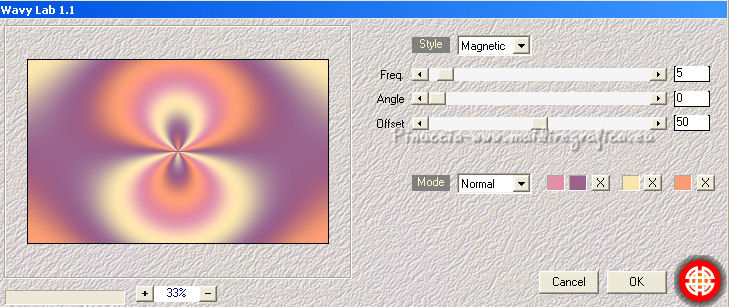 4. Réglage>Flou>Flou gaussien - rayon 60. 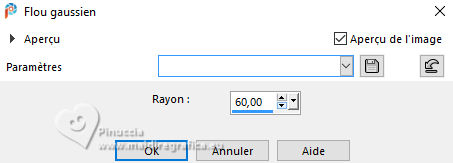 5. Sélections>Charger/Enregistrer une sélection>Charger à partir du disque. Chercher et charger la sélection TD_Misstyca_Sel1 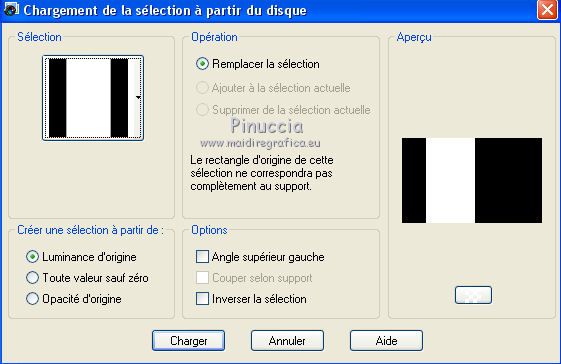 Sélections>Transformer la sélection en calque. Sélections>Désélectionner tout. 6. Effets>Modules Externes>Filters Unlimited 2.0 - Filter Factory Gallery N - Flipper, par défaut. 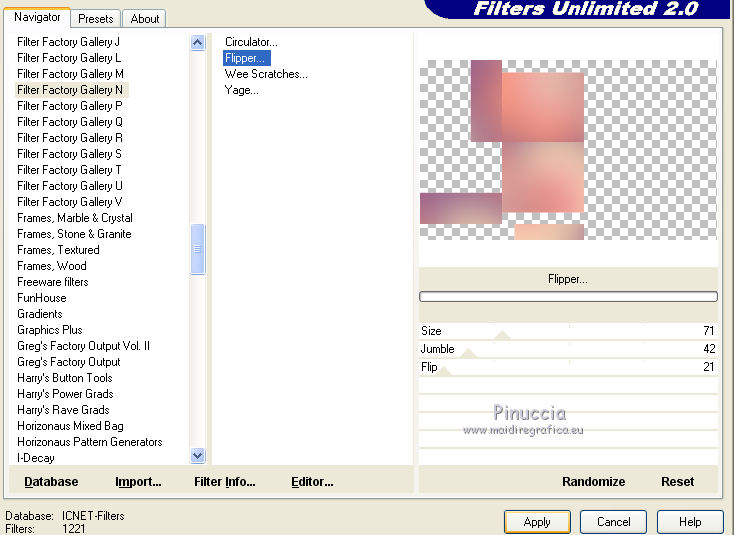 Réglage>Netteté>Netteté. 7. Effets>Effets d'image>Mosaïque sans jointures, Bégaiement diagonale  8. Effets>Effets de réflexion>Miroir rotatif. 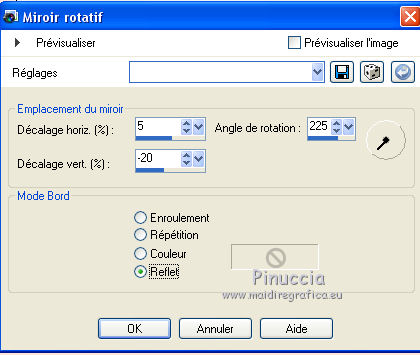 9. Placer en avant plan la couleur #ffffff. 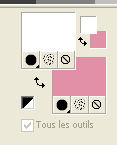 Calques>Nouveau calque raster. Remplir  le calque avec la couleur #ffffff. le calque avec la couleur #ffffff.10. Calques>Nouveau calque de masque>A partir d'une image. Ouvrir le menu deroulant sous la fenêtre d'origine et vous verrez la liste des images ouvertes. Sélectionner le masque NarahsMasks_1524.  Calques>Fusionner>Fusionner le groupe. 11. Sélections>Charger/Enregistrer une sélection>Charger à partir du disque. Chercher et charger la sélection TD_Misstyca_Sel2 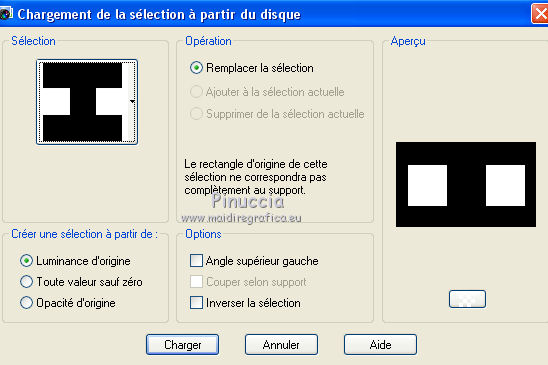 Presser CANC sur le clavier  Sélections>Désélectionner tout. 12. Effets>Modules Externes>Filters Unlimited 2.0 - Filter Factory Gallery N - Flipper, par défaut. 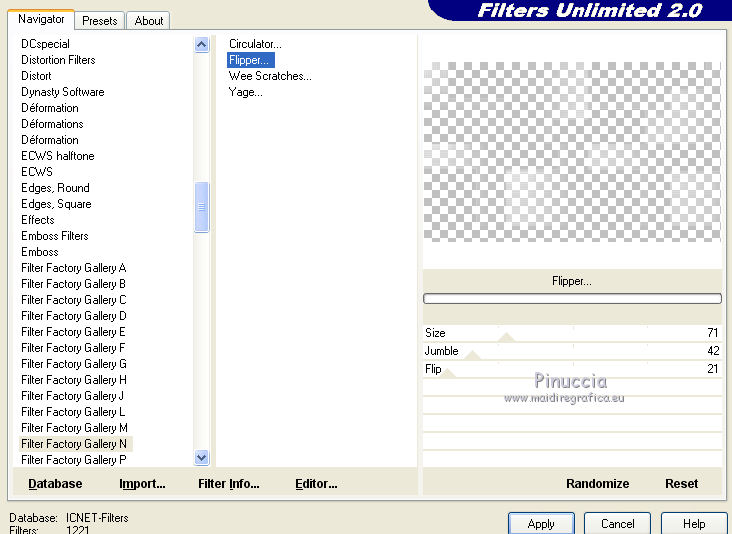 Réglage>Netteté>Netteté. 13. Placer le calque en mode Luminance (héritée). 14. Placer en avant plan la couleur 6 #4a2546. 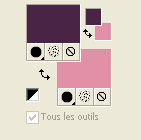 Calques>Nouveau calque raster. Remplir  le calque avec la couleur d'avant plan #4a2546. le calque avec la couleur d'avant plan #4a2546.15. Calques>Nouveau calque de masque>A partir d'une image. Ouvrir le menu deroulant sous la fenêtre d'origine et sélectionner le masque TD_Mask_Misstyca.  Calques>Fusionner>Fusionner le groupe. 16. Placer le calque en mode Lumière douce. Calques>Dupliquer.  17. Ouvrir le tube TD_Misted_Amanecer - Édition>Copier. Revenir sur votre travail et Édition>Coller comme nouveau calque. 18. Touche K sur le clavier pour activer l'outil Sélecteur  et placer Position horiz.: 0,00 et Position vert.: -80,00. 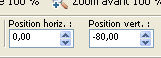 Touche M pour désélectionner l'outil. 19. Placer le calque en mode Luminance (héritée) et réduire l'opacité à 79%. 20. Placer en avant plan la couleur 5 #b6b4bf. 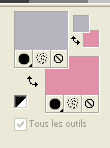 Calques>Nouveau calque raster. Remplir  le calque avec la couleur d'avant plan #b6b4bf. le calque avec la couleur d'avant plan #b6b4bf.21. Calques>Nouveau calque de masque>A partir d'une image. Ouvrir le menu deroulant sous la fenêtre d'origine et sélectionner à nouveau le masque TD_Mask_Misstyca, cette fois Inverser les données du masque coché.  Calques>Dupliquer - 2 fois 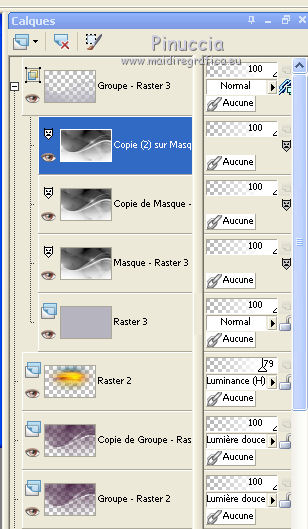 Calques>Fusionner>Fusionner le groupe. Placer le calque en mode Luminance (héritée). 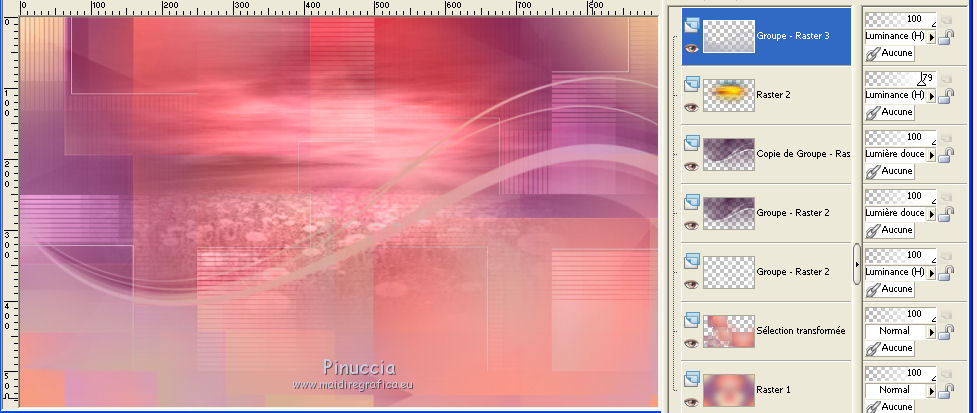 22. Effets>Modules Externes>Penta.com - Jeans, par défaut 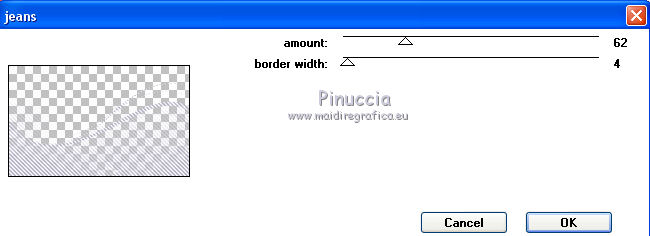 23. Édition>Copie Spéciale>Copier avec fusion. Édition>Coller comme nouvelle image, et minimiser cette image pour le moment. 24. Ouvrir le tube TD_Deco1_Misstyca - Édition>Copier. Revenir sur votre travail et Édition>Coller comme nouveau calque. Coloriser en fonction de vos couleurs. 25. Touche K pour activer l'outil Sélecteur  et placer Position horiz.: 51,00 et Position vert.: 0,00. 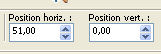 Touche M pour désélectionner l'outil. 26. Calques>Nouveau calque raster. Sélections>Charger/Enregistrer une sélection>Charger à partir du disque. Chercher et charger la sélection TD_Misstyca_Sel3 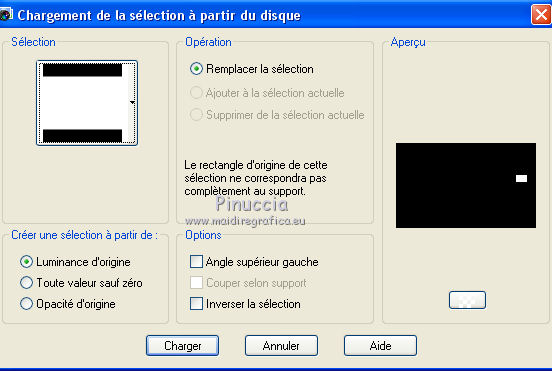 27. Activer l'image minimisée à l'étape 23 - Édition>Copier. Revenir sur votre travail et Édition>Coller dans la sélection. 28. Effets>Modules Externes>Alien Skin Eye Candy 5 Impact - Glass. Sélectionner le preset TD_Glass_Misstyca et ok. 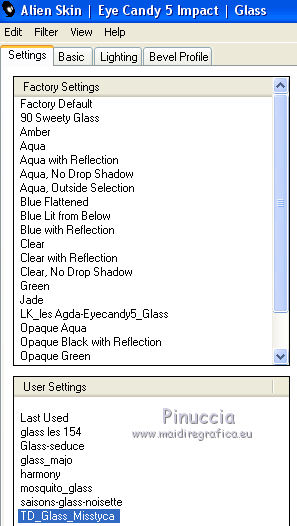 Ci-dessous les réglages, en cas de problèmes avec le preset. 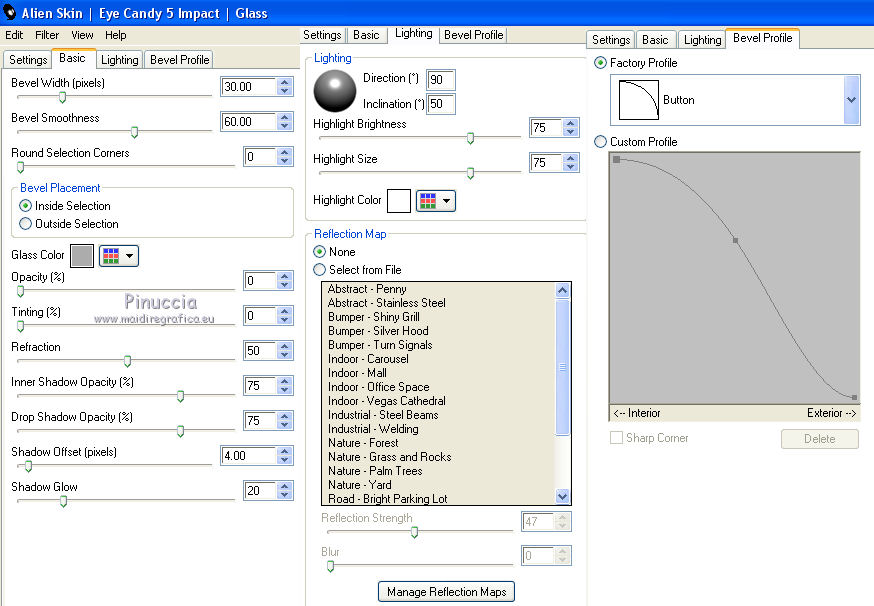 Sélections>Désélectionner. 29. Sélections>Charger/Enregistrer une sélection>Charger à partir du disque. Chercher et charger la sélection TD_Misstyca_Sel4 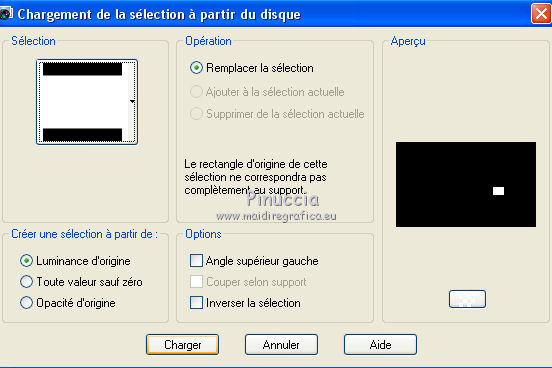 Édition>Coller dans la sélection (l'image de l'étape 23 est toujours en mémoire). 30. Effets>Modules Externes>Alien Skin Eye Candy 5 Impact - Glass, comme précédemment. 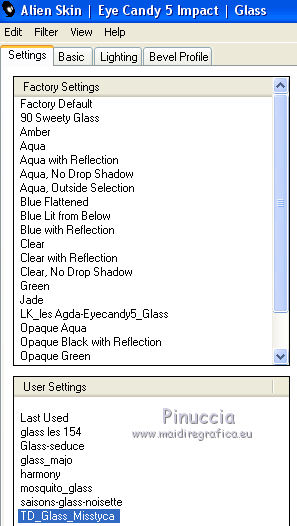 Sélections>Désélectionner tout. 31. Sélections>Charger/Enregistrer une sélection>Charger à partir du disque. Chercher et charger la sélection TD_Misstyca_Sel5 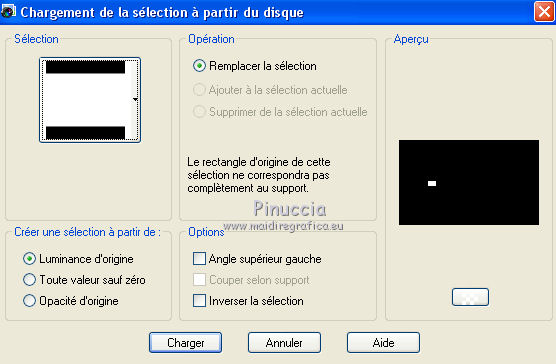 Édition>Coller dans la sélection (l'image de l'étape 23 est toujours en mémoire). Effets>Modules Externes>Alien Skin Eye Candy 5 Impact - Glass, comme précédemment. Sélections>Désélectionner tout. 32. Sélections>Charger/Enregistrer une sélection>Charger à partir du disque. Chercher et charger la sélection TD_Misstyca_Sel6 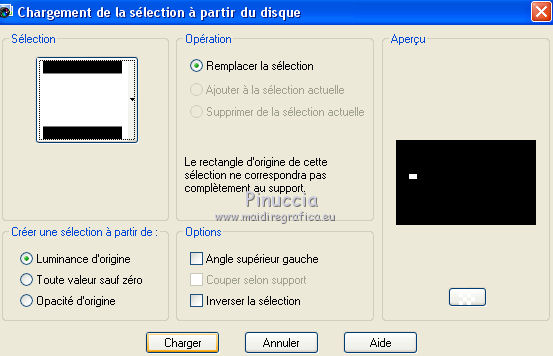 Édition>Coller dans la sélection (l'image de l'étape 23 est toujours en mémoire). Effets>Modules Externes>Alien Skin Eye Candy 5 Impact - Glass, comme précédemment. Sélections>Désélectionner tout. 33. Calques>Fusionner>Fusionner le calque de dessous. 34. Ouvrir le tube TD_Deco2_Misstyca - Édition>Copier. Revenir sur votre travail et Édition>Coller comme nouveau calque. 35. Touche K pour activer l'outil Sélecteur  et placer Position horiz.: 39,00 et Position vert.: 33,00. 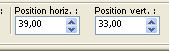 36. Effets>Effets 3D>Ombre portée, couleur 6 #4a2546.  37. Ouvrir le tube TD_Texto1_Misstyca - Édition>Copier. Revenir sur votre travail et Édition>Coller comme nouveau calque. Outil Sélecteur  et placer Position horiz.: 56,00 et Position vert.: 410,00. 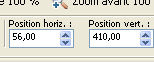 38. Effets>Effets 3D>Ombre portée, couleur 6 #4a2546. 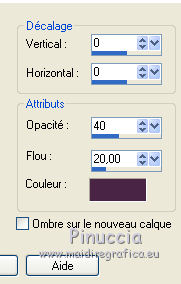 39. Ouvrir le tube TD_Texto2_Misstyca - Édition>Copier. Revenir sur votre travail et Édition>Coller comme nouveau calque. Outil Sélecteur  et placer Position horiz.: 78,00 et Position vert.: 36,00. 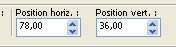 40. Placer le calque en mode Lumière douce. Calques>Dupliquer. 41. Ouvrir le tube TD_Titulo_Misstyca - Édition>Copier. Revenir sur votre travail et Édition>Coller comme nouveau calque. Outil Sélecteur  et placer Position horiz.: 617,00 et Position vert.: 362,00. 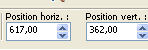 Touche M pour désélectionner l'outil. 42. Effets>Effets 3D>Ombre portée, comme précédemment. 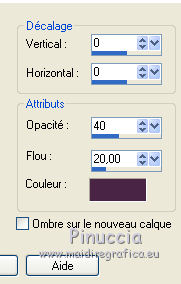 43. Calques>Fusionner>Calques visibles. 44. Effets>Modules Externes>AAA Frames - Foto Frame. 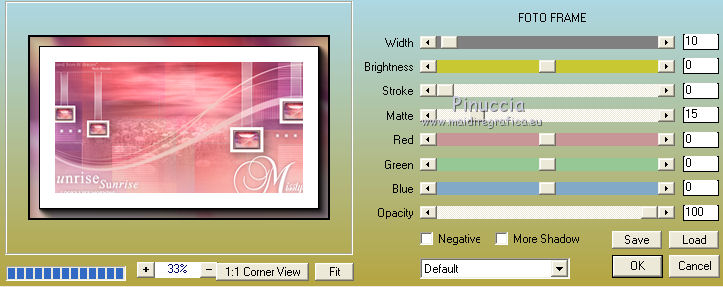 45. Image>Ajouter des bordures, 35 pixels, symétrique, couleur #ffffff. 46. Sélections>Charger/Enregistrer une sélection>Charger à partir du disque. Chercher et charger la sélection TD_Misstyca_Sel7 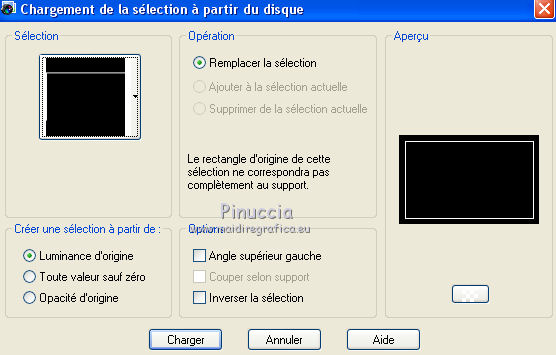 Sélections>Transformer la sélection en calque. 47. Effets>Modules Externes>Penta.com - Jeans, par défaut. 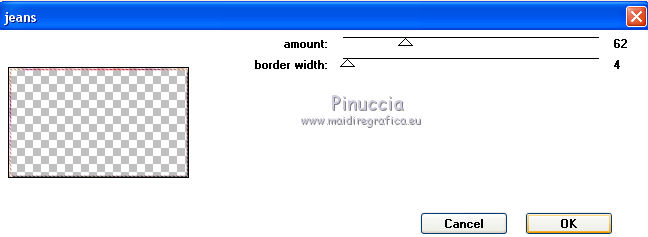 Sélections>Désélectionner tout. 48. Ouvrir le tube TD_Deco3_Misstyca - Édition>Copier. Revenir sur votre travail et Édition>Coller comme nouveau calque. Coloriser, en fonction de vos couleurs. 49. Touche K pour activer l'outil Sélecteur  et placer Position horiz.: 19,00 et Position vert.: 11,00. 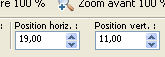 50. Calques>Dupliquer. Image>Miroir. Image>Renverser. 51. Ouvrir le tube Woman_40_Misstyca - Édition>Copier. Revenir sur votre travail et Édition>Coller comme nouveau calque. Outil Sélecteur  et placer Position horiz.: 376,00 et Position vert.: 18,00. 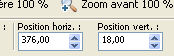 Touche M pour désélectionner l'outil. 52. Effets>Effets 3D>Ombre portée, couleur 6 #4a2546. 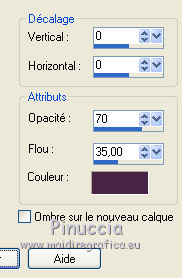 Réglage>Netteté>Netteté. 53. Signer votre travail sur un nouveau calque. 54. Image>Ajouter des bordures, 1 pixel, symétrique, couleur 6 #4a2546. Enregistrer en jpg. Version avec un tube de Wieske 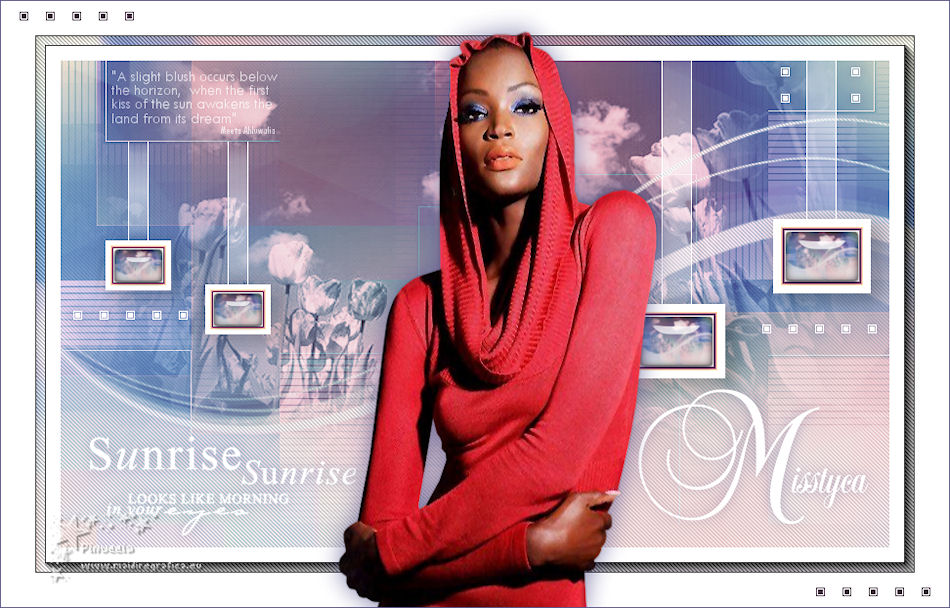   Vos versions ici Vos versions ici Si vous avez des problèmes, ou des doutes, ou vous trouvez un link modifié, ou seulement pour me dire que ce tutoriel vous a plu, vous pouvez m'écrire. 19 Octobre 2020 |